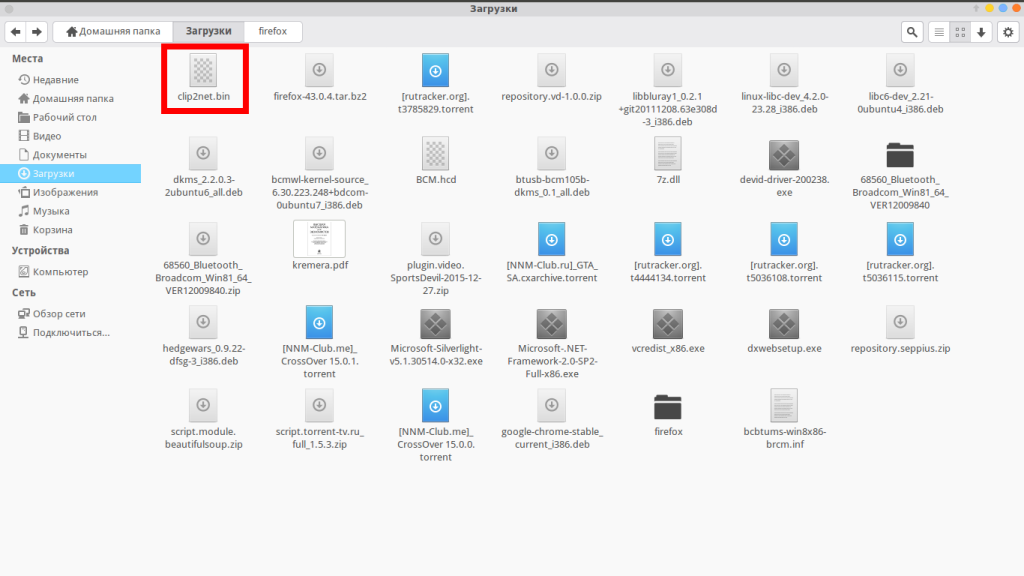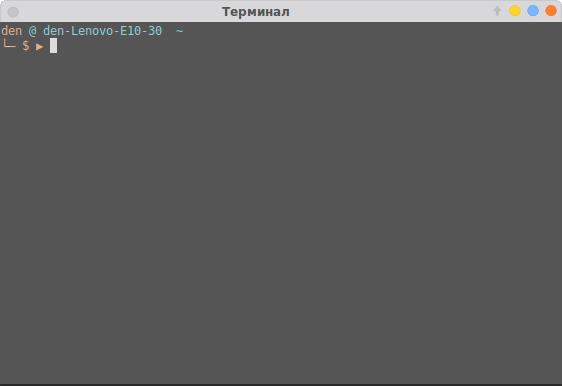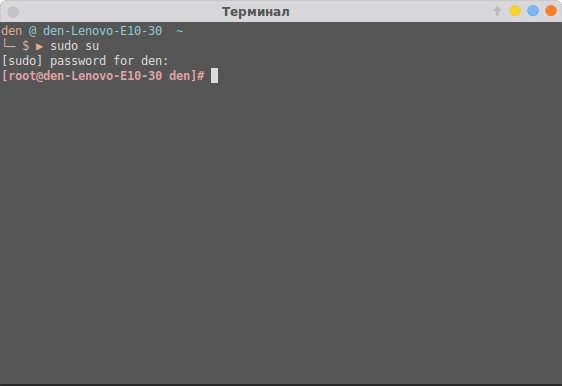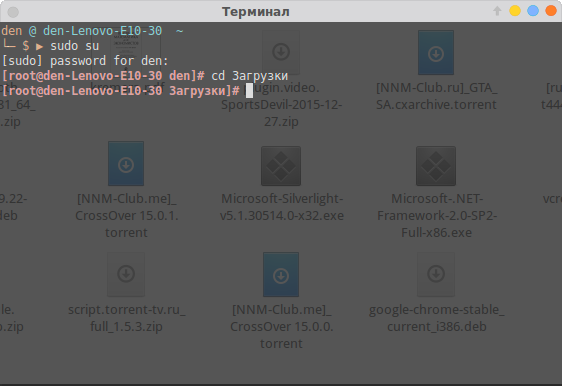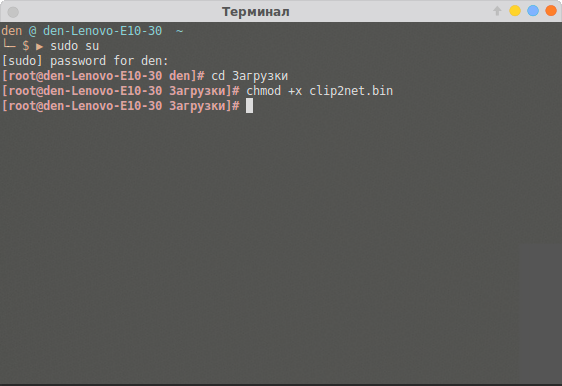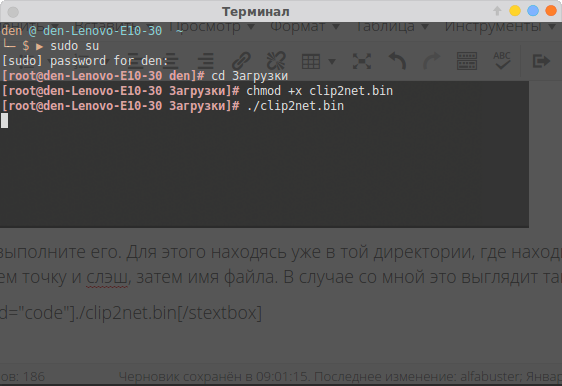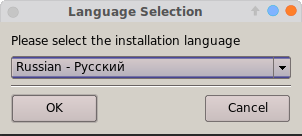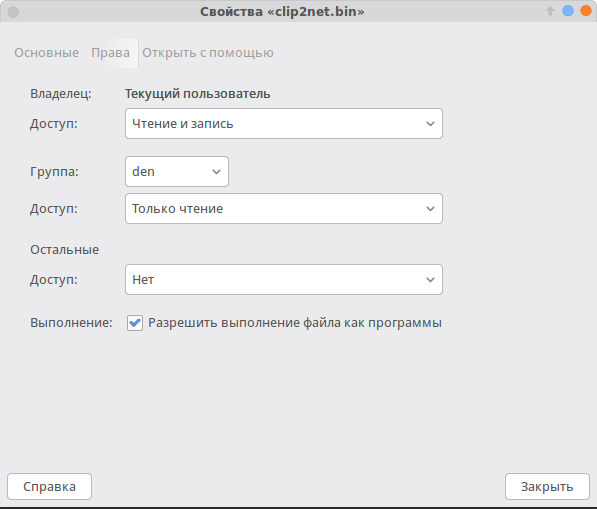- How can I install a .bin file?
- 8 Answers 8
- Как запустить bin файл в linux
- Установка bin файлов в Linux
- Консольный вариант
- Графический вариант
- Как запустить bin файл в linux
- Не понимаете как установить приложения в форматах sh,run,deb,bin,install и linux, читаем материал где все в деталях описано.
- как в linux Ubunu открыть файл bin
- Как установить .bin в Ubuntu
- Как устанавливать bin файлы в Linux
- Установка bin файлов в Linux
- Консольный вариант
- Графический вариант
How can I install a .bin file?
I want to update Acrobat Reader for Firefox, but the download has the .bin extension. How can I install it?
You should always try to install software from repositories (that is using synaptic/software center) to get security updates, new release,etc much more easily. Please note that you won’t get support (from launchpad.net, ubuntuforums.org or other Ubuntu support channels) for applications that aren’t installed from official sources.
8 Answers 8
Go into a terminal and issue the following command in the directory where the bin file is,
If you get a permission error and/or you’re dealing with an installer that applies system-wide changes you might have to launch your application with root privileges:
Hi, I am very illiterate in terminal. I have the bin file in desktop. Please tell me how to execute it. thanks
In terminal type cd Desktop and press enter.And then type chmod a+x name_of_file.bin and press enter.Finally type sudo ./name_of_file.bin It will install the bin file.
if you wanted to do this without the terminal you can flip executable bit with right click properties -> permissions -> set executable bit. but run as I don’t know how to do without a terminal
Right click and select properties then go to permissions tab and tick allow excecuting.
Now double click the file and select run.
Some binaries require to be run from a terminal. If that’s the case with your .bin file and/or nothing happens after double-clicking, drag the file into a new terminal window and run it by pressing ‘Return’. The output should give you a clue on what’s wrong.
So! 1. I changed the «allow exectuing » from properties. 2. used chmod to change permission, currently the permission is -rwxr-xr-x- 3. then i executed using .?filename.bin there is no response after that! what should i do?
If you want to globally install any binary, use the install command.
sudo install ./mybin /usr/bin/ The install command is used to copy files, and it does so by combining several commands into one to make them easy to use, i.e. cp , chown , chmod , and strip .
I want to update the Acrobat reader for firefox.
Adobe Reader is available in the Software Center.
Important note: This is only relevant for packages that don’t have a 64-bit version (e.g. Acrobat Reader). Installing ia32-libs is not required if you can download a 64-bit executable and/or are running a 32-bit system in the first place.
If your 64-bit Ubuntu doesn’t have the following package installed , you will not able to access Acrobat Reader.
sudo apt-get install ia32-libs chmod a+x yourfile.bin sudo ./yourfile.bin Как запустить bin файл в linux
Не смотря, на то, что большинство программ в операционной системе Linux (в моем случае Ubuntu) можно установить из Центра приложений, тем самым обеспечивая совместимость с системой, иногда вам может понадобится установить новую версию программы или наоборот, старую, которой может не оказаться в списке.
Такие программы чаще всего распространяются, в формате .bin также известные как бинарные файлы. Бывает, что они запакованы в архив, а иногда как исполняемые файлы. Установка bin linux, может быть произведена через терминал либо же через графический интерфейс. Рассмотрим оба варианта.
Установка bin файлов в Linux
Консольный вариант
1. Для начала в файловом менеджере, нужно найти наш бинарник. 2. Откроем терминал, сочетанием клавиш Ctrl+Alt+T.



chmod +x thefile.bin В моем случае это выглядит так: chmod +x clip2net.bin 


Графический вариант
Он ненамного проще, но для новичков, которые недавно перешли с Windows будет понятнее. Первые 3 пункта из консольного варианта все же придется выполнить. Затем нужно выбрать файл, нажать правой кнопкой мыши, выбрать пункт «свойства». На вкладке права, нужно поставить галочку напротив пункта «Разрешить выполнение файла как программы». Закрываем окно. И перетаскиваем этот файл в терминал, запущенный от суперпользователя, имя файла и путь уже впишутся автоматически, остается лишь нажать на кнопку «Enter». Далее, вы можете установить bin файл, как и в первом варианте. На этом все. Источник
Как запустить bin файл в linux
- 1. Установка программы в формате sh, я с данным форматом регулярно сталкиваюсь, часто это бывают скрипты автоматизированной установки либо программы либо сборки сервера итд, в скрипте прописаны все пункты, что ставить и какие пакеты итд. Все пошагово и далее все собирается воедино и выходит готовое приложение.
Не понимаете как установить приложения в форматах sh,run,deb,bin,install и linux, читаем материал где все в деталях описано.
- 1. Установка программы в формате sh, я с данным форматом регулярно сталкиваюсь, часто это бывают скрипты автоматизированной установки либо программы либо сборки сервера итд, в скрипте прописаны все пункты, что ставить и какие пакеты итд. Все пошагово и далее все собирается воедино и выходит готовое приложение.
Для установки данных форматов приложений, нам как всегда требуется консоль то есть Терминал, без которого очень трудно представить установку программ подобных форматов.
Что нужно сделать для установки программы в формате sh? первым делом перейдите в директорию(папку) куда вы загружаете(скачиваете) приложения, обычно это папка «Загрузки», откройте терминал(Ctrl+Alt+T), далее выполните следующие команды:
Лично по своему опыту, я с форматов sh ставил лишь(мини вебмани и еще скрипт был один, сборка сервера уже и забыл название, в общем для wine). Если вам ничего не говорит слово Wine и вы не понимаете, что это такое, ознакомьтесь с материалом — Изучаем Wine, основы для начинающих.
- 2. Установка приложений в формате run, немного таких я встречал. Обычно это драйвера для видеокарты, в большей части случаев.
Устанавливается аналогичным методом как и sh:
- 3. Установка программ в формате deb, приложения в подобном формате вы будете видеть часто если вы работаете в одной из систем семейства Debian. Как установить deb файлы, я уже описывал в материале — Как установить пакет формата deb и куда делся exe.
Но так же еще есть вариант установки через терминал, как я ранее писал, первым делом перейдите в папку где лежит ваш файл, далее откройте терминал(Ctrl+Alt+T), и выполните следующую команду:
После начнется установка, в большей части у вас просто запросится разрешение на установку, ввести пароль администратора и нажать клавишу Enter и начнется установка программы.
- 4. Установка программ в формате bin, в данном формате я устанавливал несколько приложений, это драйвера для Java скачанные с официального сайта производителя и установка приложения «Cisco Packet Tracer» для модулирования сетей.
Установка приложения в формате bin, очень похожа на установку приложений в форматах(sh,run,linux и install), откройте терминал, аналогично не забываем перейти в директорию в которой находится данный файл, как перейти, я уже описывал в выше.
Перешли в нужную директорию, далее выполните следующие команды:
После запуска установки, от вас будет запрошен лишь пароль администратора и как вариант как это было у меня — «(press any to enter)«, нажать любую клавишу для продолжения установки, ну и возможно на следующем шаге еще ввести Y(yes). На некоторых этапах установки приложений в данном формате это требуется.
- 5. Установка программ в формате install и linux, ничем практически не отличается от(sh,run и bin). В формате install, я в сети наблюдаю регулярно приложения. Как вариант, я в последнее время где-то месяц назад, скачивал для тестирования антивирус Nod Eset для Linux, там приложение было не в форматах deb либо run, а именно в формате linux.
Установка аналогично очень проста, переходим в директорию в которой лежит наш скачанный файл и выполняем следующие команды:
После начнется установка в которой вам придется просто нажимать на кнопочки — «Я согласен и тому подобные». Как пример установки приложения в формате linux, можете ознакомиться с материалом — ESET NOD32 Antivirus 4 для Linux Desktop.
как в linux Ubunu открыть файл bin
Выполняем следующие действия:
1. Загружаем .bin файл и сохраняем его в любом месте, где вы хотите. Я рекомендую на рабочем столе (Desktop), так как будет легко перемещаться по терминалу.
2. Теперь запустим окно терминала (Приложения — Стандартные — Терминал) и перейдём в папку, где у вас хранятся файл, используя команду cd. Например, если файл будет храниться на рабочем столе вам необходимо ввести cd Desktop (команды и имена файлов чувствительны к регистру) .
Теперь ваш код терминала изменится на что-то подобное — user@user-desktop:-/Desktop$
Кроме того, вы можете перемещаться в другие места с помощью команды cd location.
3. Как только вы перейдёте в необходимое местоположение, введите ls и в списке файлов в вашем каталоге запишите точное имя .bin файл.
4. После этого введите команду sudo chmod +x filename.bin. Эта команда позволяет Ubuntu выполнить операцию с файлом. Он будет спрашивать ваш пароль. Введите пароль и нажмите Enter.
5. Теперь введите ./filename.bin. Файл .bin будет устанавливаться внутри терминала. Просто следуйте инструкциям, появляющимся на экране. После завершения установки, закройте окно терминала.
Вот и все! Вы успешно установили .bin файл.
Как установить .bin в Ubuntu
Популярный дистрибутив Ubuntu Linux поставляется со множеством полезных программ и утилит, привлекательных как для начинающих, так и для опытных пользователей Linux. Но случается, что вам попадается какая-нибудь полезная программа с расширением .bin, которая отсутствует в репозиториях Ubuntu.
Этот совет поможет вам установить .bin в Ubuntu.
Для того, чтобы установить файл .bin в Ubuntu, вам необходимо выполнить следующие действия:
- Откройте Терминал.
- Перейдите в каталог, в котором находится файл .bin.
- Выполните в командной строке следующую команду: chmod a x ./file.bin заменив слово file на имя необходимого файла. Эта команда даст возможность выполнять запуск файла .bin в Ubuntu.
- И, наконец, выполните в командной строке Терминала, команду: ./file.bin которая позволит запустить файл с расширением .bin из командной строки Ubuntu.
Далее выполняйте шаги по установке необходимой вам программы.
Как устанавливать bin файлы в Linux
Не смотря, на то, что большинство программ в операционной системе Linux (в моем случае Ubuntu) можно установить из Центра приложений, тем самым обеспечивая совместимость с системой, иногда вам может понадобится установить новую версию программы или наоборот, старую, которой может не оказаться в списке.
Такие программы чаще всего распространяются, в формате .bin также известные как бинарные файлы. Бывает, что они запакованы в архив, а иногда как исполняемые файлы. Установка bin linux, может быть произведена через терминал либо же через графический интерфейс. Рассмотрим оба варианта.
Установка bin файлов в Linux
Консольный вариант
1. Для начала в файловом менеджере, нужно найти наш бинарник.
2. Откроем терминал, сочетанием клавиш Ctrl+Alt+T.
3. Зайдем в режим суперпользователя (под рутом). Для этого введем следующую команду в терминале:
Затем нужно ввести пароль.
4. Теперь, в терминале нам нужно зайти в ту директорию, где расположен наш бинарник. В моем случае это будет так:
5. Дайте права на выполнение файла .bin, командой:
В моем случае это выглядит так:
6. Теперь выполните его. Для этого находясь уже в той директории, где находится бинарный файл введем точку и слэш, затем имя файла. В случае со мной это выглядит так:
7. После этой команды, установщик программы запустился и спрашивает меня на каком языке я хотел бы установить bin файл в linux.
8. Далее устанавливаем программу как обычно это делается в ОС Windows.
Графический вариант
Он ненамного проще, но для новичков, которые недавно перешли с Windows будет понятнее. Первые 3 пункта из консольного варианта все же придется выполнить. Затем нужно выбрать файл, нажать правой кнопкой мыши, выбрать пункт «свойства». На вкладке права, нужно поставить галочку напротив пункта «Разрешить выполнение файла как программы».
Закрываем окно. И перетаскиваем этот файл в терминал, запущенный от суперпользователя, имя файла и путь уже впишутся автоматически, остается лишь нажать на кнопку «Enter». Далее, вы можете установить bin файл, как и в первом варианте. На этом все.
Обнаружили ошибку в тексте? Сообщите мне об этом. Выделите текст с ошибкой и нажмите Ctrl+Enter.